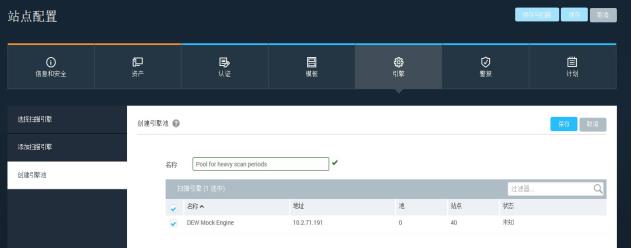
通过使用扫描引擎池,您可以提高扫描单个站点中大量资产的速度。借助于池,扫描一个大站点所需的工作被分配给多个引擎,从而实现池利用率的最大化。
此外,引擎池还可以在出现容错时提供帮助。例如,如果池里的某个扫描引擎在扫描过程中出现故障,则它会将扫描该资产的任务传递给池内的另一个引擎。
注意: 如需验证您是否获得许可使用扫描引擎池,请参见 查找您的许可证支持的功能。
您可以在配置站点时添加扫描引擎:
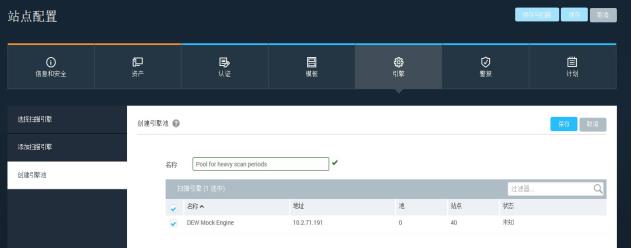
创建扫描引擎池
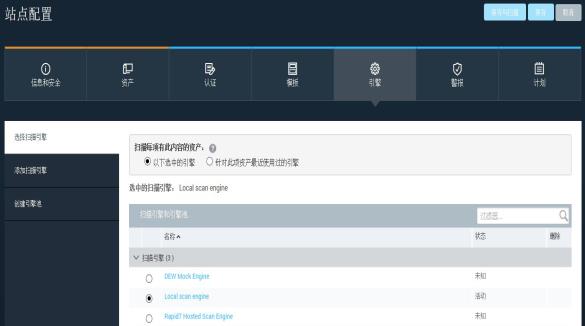
扫描引擎和引擎池表格
如果您是全局管理员,也可以用管理标签创建引擎池:
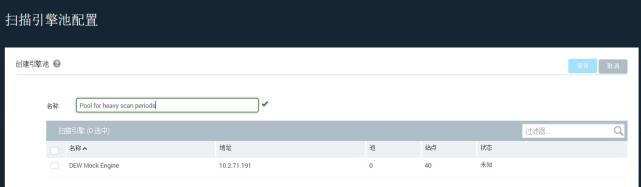
通过“管理”标签在站点配置外创建引擎池
扫描引擎池配置页面显示了您可用的所有引擎(托管式引擎和本地引擎无法使用且不会出现)、它们所在的引擎池的数量、与它们相关的站点的数量以及它们的状态。
注意: 只有处于活动状态的引擎才能在您的池中保持有效。如果您的引擎显示未知或待定授权状态,则它可以被添加至池中,但是,它不能促成加载平衡。如需了解有关如何配对扫描引擎和安全控制台的说明,请参见 配置分布式扫描引擎。
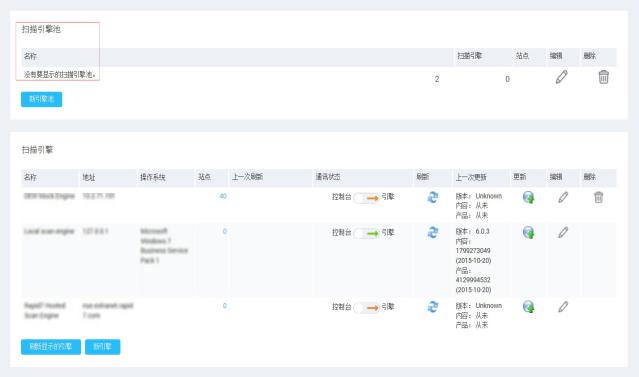
带有池的扫描引擎页面
ヒント: 如需了解有关优化部署扫描引擎池设置的其他信息,请参见管理员指南中以部署扫描引擎池为标题的部分。
您可能已经将应用程序配置为单个扫描引擎与单个站点匹配。如果您决定开始使用池,通过将这些引擎简单地放入池内的方式,您可能不会获得最佳结果。
如需获得最佳结果,您可以对站点配置实施下列调整:
注意: 如果您确实创建了一个大型站点来替代较小的站点,您在删除预聚合站点时就会丢失其中的任何数据。
ヒント: 通过增加使用的扫描线程,您可以更加快速地完成扫描。如果引擎已经达到产能利用率,您可以添加更多的 RAM,以增加线程数量。如需了解有关调整扫描性能的更多信息,请参见调节同步扫描任务提升性能。